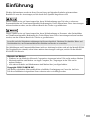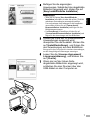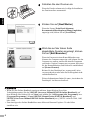DEUTSCH
Kurzanleitung
Inhalt
Einführung 1
Vorbereiten des Druckers 2
Einsetzen von FINE-Tintenpatronen (FINE Cartridges) 3
Installieren des Druckertreibers 6
Installieren des Druckertreibers – Windows
®
6
Installieren des Druckertreibers – Macintosh
®
9
Grundlagen der Bedienung 12
Drucken unter Windows 12
Drucken unter Macintosh 13
Austauschen von FINE-Tintenpatronen (FINE Cartridges) 14

DEUTSCH
Exif Print
Dieser Drucker unterstützt Exif Print.
Exif Print ist ein Standard zur Verbesserung der Kommunikation zwischen Digitalkameras
und Druckern.
Canadian Radio Interference Regulations
This digital apparatus does not exceed the Class B limits for radio noise emissions from a digital
apparatus as set out in the interference-causing equipment standard entitled “Digital Apparatus,”
ICES-003 of the Industry Canada.
Cet appareil numérique respecte les limites de bruits radioélectriques applicables aux appareils
numériques de Classe B prescrites dans la norme sur le matériel brouilleur NMB-003 d'Industrie
Canada intitulée « Appareils numériques ».
Internationales ENERGY STAR
®
-Programm
Als ENERGY STAR
®
-Partner bestätigt Canon Inc., dass dieses Produkt die Energiesparrichtlinien von
ENERGY STAR erfüllt.
Das internationale ENERGY STAR
®
-Programm für Bürogeräte ist ein weltweites
Programm, das die Entwicklung energiesparender Computer und anderer Bürogeräte
fördert. Das Programm unterstützt die Entwicklung und Verbreitung von Produkten,
deren Funktionen den Stromverbrauch wirksam senken. Es handelt sich um ein
offenes Programm, an dem sich Unternehmen auf freiwilliger Basis beteiligen
können. Das Programm wurde für Bürogeräte, wie z. B. Computer, Monitore,
Drucker, Fax- und Kopiergeräte, entwickelt.
In den teilnehmenden Ländern werden jeweils einheitliche Standards und
Logos verwendet.
Anforderungen an die Energieversorgung
Verwenden Sie immer nur die im Erwerbsland übliche Spannungsquelle. Die Verwendung falscher
Spannung kann einen Brand oder elektrischen Schlag verursachen. Die korrekten Netzspannungen
und -frequenzen sind wie folgt:
Wechselstrom 100-240V, 50/60Hz
Druckermodell: K10258 (iP2200), K10250 (iP1600/iP1200)

1
DEUTSCH
Einführung
Wichtige Informationen werden in dieser
Kurzanleitung
mit folgenden Symbolen gekennzeichnet.
Beachten Sie stets die Anweisungen, auf die durch diese Symbole hingewiesen wird.
Dieses Symbol weist auf Anweisungen hin, deren Nichtbeachtung zum Tod oder zu schweren
Personenschäden auf Grund unsachgemäßer Bedienung des Geräts führen kann. Diese Anweisungen
müssen beachtet werden, um den sicheren Betrieb des Geräts zu gewährleisten.
Dieses Symbol weist auf Anweisungen hin, deren Nichtbeachtung zu Personen- oder Sachschäden
auf Grund unsachgemäßer Bedienung des Geräts führen kann. Diese Anweisungen müssen beachtet
werden, um den sicheren Betrieb des Geräts zu gewährleisten.
Die Abbildungen und Computerbildschirme in dieser Anleitung beziehen sich auf das Modell iP2200.
Die Vorgehensweise stimmt, sofern keine anderen Anweisungen vorliegen, mit der für das Modell
iP1600/iP1200 überein.
Lesen Sie auch die Sicherheitsvorkehrungen im
Benutzerhandbuch
. Beachten Sie sämtliche Warn- und
Vorsichtshinweise, um Personenschäden oder Schäden am Drucker zu vermeiden.
Hinweise zu Marken
• Windows ist eine Marke der Microsoft Corporation, eingetragen in den USA und in anderen Ländern.
• Macintosh und Mac sind Marken von Apple Computer, Inc., eingetragen in den USA und in
anderen Ländern.
• Alle anderen Produkt- und Markennamen sind Marken ihrer jeweiligen Inhaber.
Copyright ©2005 CANON INC.
Alle Rechte vorbehalten. Ohne ausdrückliche schriftliche Genehmigung von Canon Inc. darf kein
Teil dieser Publikation in irgendeiner Form verbreitet oder vervielfältigt werden.

2
DEUTSCH
Vorbereiten des Druckers
1
Stellen Sie den Drucker auf einer
ebenen Fläche auf.
2
Entfernen Sie das Klebeband vom
Drucker (siehe Abbildung).
Änderungen an der Position des Klebebands sind
vorbehalten.
3
Öffnen Sie die Papierstütze und die
vordere Abdeckung.
4
Entfernen Sie das Schutzmaterial auf
der rechten Seite.
5
Schließen Sie die vordere Abdeckung.
Schutzmaterial

3
DEUTSCH
Einsetzen von FINE-Tintenpatronen
(FINE Cartridges)
• Versuchen Sie nicht, den Netzstecker mit nassen Händen in die Steckdose zu stecken oder aus der
Steckdose herauszuziehen.
• Das Netzkabel darf nicht beschädigt, verändert, gedehnt oder übermäßig verbogen oder verdreht
werden. Legen Sie keine schweren Gegenstände auf das Netzkabel.
• Verwenden Sie immer nur die im Erwerbsland übliche Spannungsquelle. Durch Verwendung der
falschen Spannung und Frequenz kann ein Brand oder Stromschlag verursacht werden.
• Stecken Sie den Stecker immer vollständig in die Steckdose.
• Aus Sicherheitsgründen sind FINE-Tintenpatronen (FINE Cartridges) außerhalb der Reichweite von
Kleinkindern aufzubewahren.
• Achten Sie darauf, dass FINE-Tintenpatronen (FINE Cartridges) nicht herunterfallen oder
geschüttelt werden, da Tinte austreten und Kleidung und Hände verschmutzen kann.
1
Stecken Sie den Netzstecker des
Druckers in die Steckdose.
2
Schalten Sie den Drucker ein. Schalten
Sie den Computer jetzt noch NICHT ein.
Die
POWER
-Anzeige blinkt, und der Drucker wird
initialisiert. Warten Sie, bis die
POWER
-Anzeige
dauerhaft leuchtet.
3
Öffnen Sie die vordere Abdeckung.
Die Halterung für die FINE-Tintenpatrone
(FINE Cartridge) wird nach links bewegt.
• iP2200 bzw. iP1600:
Stellen Sie sicher, dass Sie für den iP2200 bzw. den iP1600 sowohl Black als auch Color FINE-
Tintenpatronen (FINE Cartridges PG-40, CL-41) verwenden. Andernfalls kann der Drucker nicht
drucken. Wenn eine der beiden Tintenpatronen während des Druckens aufgebraucht wird, können
Sie in den Einstellungen des Druckertreibers entweder die Farb- bzw. die schwarze Tinte
auswählen. Unabhängig von den Einstellungen des Druckertreibers müssen beide Black und Color
FINE-Tintenpatronen (FINE Cartridges) vor Gebrauch des Druckers eingesetzt werden.
• iP1200:
Das iP1200-Druckermodell kann nur mit einer Color FINE-Tintenpatrone (FINE Cartridge CL-41)
drucken.
Durch Einsetzen einer optional verfügbaren Black FINE-Tintenpatrone (FINE Cartridge PG-40)
kann der iP1200 ebenso wie der iP2200 und iP1600 in Schwarz und in Farbe drucken.
EIN

4
DEUTSCH
4
Nehmen Sie die Color FINE-
Tintenpatrone (FINE Cartridge) aus
ihrer Schutzhülle.
5
Entfernen Sie vorsichtig das
Schutzklebeband.
6
Setzen Sie die Color FINE-
Tintenpatrone (FINE Cartridge) leicht
angewinkelt in die rechte Halterung
ein (C).
7
Drücken Sie die Tintenpatrone nach
oben, bis sie einrastet.
• Berühren Sie dabei nicht die
Metallkontakte oder die
Druckkopfdüsen der FINE-
Tintenpatrone (FINE
Cartridge).
• Gehen Sie bei der
Entsorgung des entfernten
Schutzklebebands umsichtig
vor, damit Hände und
Gestände nicht beschmutzt
werden.
• Die Schutzkappe darf nicht
wieder aufgesetzt werden,
nachdem sie entfernt wurde.
Schutzklebeband
In Richtung der Halterung für die
FINE-Tintenpatrone (FINE Cartridge)
Metallkontakte
Druckkopfdüsen

5
DEUTSCH
8
Setzen Sie die Black FINE-
Tintenpatrone (FINE Cartridge)
auf dieselbe Weise ein.
Die Black FINE-Tintenpatrone (FINE Cartridge) muss in
die linke Halterung eingesetzt werden (B).
9
Schließen Sie die vordere Abdeckung.
Warten Sie, bis der Vorbereitungsvorgang
abgeschlossen ist. Dies kann ein bis zwei Minuten in
Anspruch nehmen.

6
DEUTSCH
Installieren des Druckertreibers
Installieren des Druckertreibers – Windows
®
1
Vergewissern Sie sich, dass der
Drucker ausgeschaltet ist.
2
Schalten Sie den Computer ein, und
starten Sie Windows. Beenden Sie alle
Anwendungen, die automatisch
gestartet werden.
Schalten Sie den Drucker noch NICHT ein.
3
Legen Sie die CD-ROM Setup-Software
& Benutzerhandbuch in das CD-ROM-
Laufwerk ein.
• Deaktivieren Sie vor der Installation des Treibers alle Antivirenprogramme sowie alle Programme, die
automatisch geladen werden.
• Die Bildschirme in diesem Handbuch beziehen sich auf Computer, die unter Windows XP Service
Pack 2 (im Folgenden Windows XP SP2 genannt) laufen. Abhängig vom verwendeten
Betriebssystem kann die Bildschirmanzeige von diesen Abbildungen abweichen.
• Melden Sie sich für die Installation des Druckertreibers unter Windows XP oder Windows 2000 als
Mitglied der Gruppe [Administrators/Administratoren] am System an.
• Wechseln Sie während des Installationsvorgangs nicht den Benutzer.
Wenn die folgende Bildschirmansicht automatisch angezeigt wird,
klicken Sie auf [
Cancel/Abbrechen
], um das Fenster zu schließen,
und schalten Sie den Drucker aus. Entfernen Sie das an den
Computer angeschlossene USB-Kabel. Führen Sie anschließend die
Schritte zur Installation des Druckertreibers aus (ab Schritt 3).
• Wählen Sie im daraufhin angezeigten [
Select
Language/Sprache wählen
] eine Sprache aus, und
klicken Sie auf [
Next/Weiter
].
• Wenn das Fenster [
Select Your Place of Residence/
Wählen Sie Ihren Wohnsitz
] angezeigt wird,
wählen Sie Ihren Wohnort aus und klicken
anschließend auf [
Next/Weiter
].
AUS

7
DEUTSCH
4
B
efolgen Sie die angezeigten
Anweisungen. Sobald der links abgebildete
Bildschirm angezeigt wird, klicken Sie auf
[
Easy Install/Einfache
Installation
].
5
Sobald die Liste der zu installierenden
Anwendungen angezeigt wird,
überprüfen Sie die Auswahl. Klicken Sie
auf [Install/Installieren], und folgen Sie
den Anweisungen auf dem Bildschirm.
Bewegen Sie den Cursor über die einzelnen Anwendungen,
um die dazugehörigen Erläuterungen anzuzeigen.
6
Lesen Sie die [License Agreement/
Lizenzvereinbarung], und klicken Sie
auf [Yes/Ja].
7
Wenn der auf der linken Seite
abgebildete Bildschirm angezeigt wird,
schließen Sie den Drucker über das
USB-Kabel an den Computer an.
• Wenn Sie die Option [
Easy Install/Einfache
Installation
] auswählen, werden alle auf der CD-ROM
enthaltenen Anwendungen automatisch installiert.
Um nur bestimmte Anwendungen für die Installation
auszuwählen, klicken Sie auf [
Custom Install/
Benutzerdefinierte Installation
] und folgen Sie den
Bildschirmanweisungen.
•Um
PhotoRecord
zu installieren, klicken Sie auf
[
Custom Install/Benutzerdefinierte Installation
] und
folgen Sie den Anweisungen auf dem Bildschirm.

8
DEUTSCH
8
Schalten Sie den Drucker ein.
Wenn der Drucker erkannt wird, erfolgt die Installation
des Druckertreibers automatisch.
9
Klicken Sie auf [Next/Weiter].
Wenn das Fenster [
Print Head Alignment
Recommended/Druckkopfausrichtung Empfohlen
]
angezeigt wird, klicken Sie auf [
Next/Weiter
].
10
Wird das auf der linken Seite
abgebildete Fenster angezeigt, klicken
Sie auf [Exit/Beenden].
Wenn ein Fenster mit einem Kontrollkästchen zum
Neustart des Computers angezeigt wird, können Sie den
Computer neu starten, statt nur das aktuelle Programm
zu beenden. Um den Computer neu zu starten, aktivieren
Sie das Kontrollkästchen, und klicken Sie anschließend
auf [
Restart/Neustart
].
Richten Sie den Druckkopf aus, wenn gerade Linien
versetzt gedruckt werden oder das Druckergebnis nicht
zufriedenstellend ist.
Weitere Informationen finden Sie unter „Ausrichten des
Druckkopfs“ im
Benutzerhandbuch
.
EIN
• Wenn Sie das Online-Handbuch anzeigen möchten, doppelklicken Sie auf das
Verknüpfungssymbol für das [iPXXXX On-screen Manual/iPXXXX Online-Handbuch] auf
dem Desktop oder klicken Sie auf [Start] und wählen Sie [All Programs/Alle Programme] bzw.
[Programs/Programme], [Canon iPXXXX Manual/Canon iPXXXX-Handbuch] und
[iPXXXX On-screen Manual/iPXXXX Online-Handbuch] aus („XXXX“ steht für 2200, 1600
oder 1200).
• Zum Anzeigen der Online-Handbücher muss Microsoft Internet Explorer 5.0 oder höher
installiert sein.

9
DEUTSCH
Installieren des Druckertreibers – Macintosh
®
1
Vergewissern Sie sich, dass
der Drucker am Computer
angeschlossen ist.
2
Schalten Sie den Macintosh ein.
3
Legen Sie die CD-ROM Setup-
Software & Benutzerhandbuch in das
CD-ROM-Laufwerk ein.
4
Doppelklicken Sie auf das Symbol
[Setup].
5
Wenn das Fenster [Authenticate/
Authentifizierung] eingeblendet wird,
geben Sie Ihren Administratornamen
und Ihr Kennwort ein und klicken Sie
auf [OK].
• Während der Installation darf das USB-Kabel weder herausgezogen noch eingesteckt werden, da
dies zu Funktionsstörungen des Computers oder des Druckers führen kann.
• Deaktivieren Sie vor der Installation des Treibers alle Antivirenprogramme sowie alle Programme,
die automatisch geladen werden.
Wird die CD-Rom nicht automatisch gestartet,
doppelklicken Sie auf dem Desktop auf das
CD-ROM-Symbol.
• Wenn Sie den Administratornamen oder das
Kennwort nicht wissen, klicken Sie auf das
Symbol und folgen Sie den Anweisungen auf
dem Bildschirm.
• Wählen Sie im daraufhin angezeigten [Select
Language/Sprache wählen] eine Sprache aus,
und klicken Sie auf [Next/Weiter].
• Wenn das Fenster [
Select Your Place of Residence/
Wählen Sie Ihren Wohnsitz
] angezeigt wird,
wählen Sie Ihren Wohnort aus und klicken
anschließend auf [
Next/Weiter
].

10
DEUTSCH
6
Befolgen Sie die angezeigten
Anweisungen. Sobald der links
abgebildete Bildschirm angezeigt wird,
klicken Sie auf [Easy Install/Einfache
Installation].
7
Sobald die Liste der zu installierenden
Anwendungen angezeigt wird,
überprüfen Sie die Auswahl. Klicken Sie
auf [Install/Installieren], und folgen Sie
den Anweisungen auf dem Bildschirm.
Bewegen Sie den Cursor über die einzelnen
Anwendungen, um dazugehörige Erläuterungen
anzuzeigen.
8
Lesen Sie die [License Agreement/
Lizenzvereinbarung], und klicken Sie
auf [Yes/Ja].
Wenn Sie die Option [
Easy Install/Einfache
Installation
] auswählen, werden alle auf der
CD-ROM enthaltenen Anwendungen automatisch
installiert.
Um bestimmte Anwendungen für die Installation
auszuwählen, klicken Sie auf [Custom Install/
Benutzerdefinierte Installation] und folgen Sie
den Bildschirmanweisungen.
Nachdem Sie auf [Yes /J a] geklickt haben, werden
einige Fenster nacheinander eingeblendet. Lesen
Sie den Inhalt der Fenster, und klicken Sie auf
[Next/Weiter].

11
DEUTSCH
9
Wird das auf der linken Seite
abgebildete Fenster angezeigt, klicken
Sie auf [Restart/Neustart].
Überprüfen Sie nach dem Neustart, ob der Drucker, den
Sie verwenden möchten, in der [
Printer List/
Druckerliste
] angezeigt wird. Wird der Drucker nicht
angezeigt, klicken Sie auf [
Add/Hinzufügen
], um den
Drucker hinzuzufügen.
Ausführliche Informationen finden Sie in der Hilfe des
Drucker-Dienstprogramms in der Mac Hilfe.
Richten Sie den Druckkopf aus, wenn gerade Linien
versetzt gedruckt werden oder das Druckergebnis nicht
zufriedenstellend ist.
Weitere Informationen finden Sie unter „Ausrichten des
Druckkopfs“ im
Benutzerhandbuch
.
• Wenn Sie das Online-Handbuch anzeigen möchten, doppelklicken Sie auf das
Verknüpfungssymbol für das [iPXXXX On-screen Manual/iPXXXX Online-Handbuch] auf
dem Desktop („XXXX“ steht für 2200, 1600 oder 1200).
• Wenn Sie das Benutzerhandbuch in einer anderen Sprache installieren möchten, doppelklicken Sie
auf der CD-ROM Setup-Software & Benutzerhandbuch auf die Ordner [Canon] und [Manual] und
kopieren Sie anschließend einen Sprachordner auf Ihre Festplatte.

12
DEUTSCH
Grundlagen der Bedienung
Durch Anpassen der Druckeinstellungen an Ihre individuellen Anforderungen können Sie Ausdrucke in
optimaler Qualität erzielen.
• Bemerken Sie Rauchentwicklung, ungewöhnliche Gerüche oder Geräusche am Drucker, schalten
Sie den Drucker umgehend aus, und ziehen Sie das Netzkabel aus der Steckdose. Wenden Sie sich
an Ihren Canon Kundendienst.
• Greifen Sie nicht in das Innere des Druckers, während dieser in Betrieb ist, um Verletzungen zu
vermeiden.
Drucken unter Windows
1
Wählen Sie im Menü [File/Datei] Ihrer
Anwendung die Option [Print/Drucken]
aus.
2
Stellen Sie sicher, dass der Drucker
aktiviert ist, und klicken Sie dann auf:
• Windows XP → [Preferences/Einstellungen]
• Windows ME/Windows 98 → [Properties/
Eigenschaften]
• Windows 2000 → Registerkarte [Main/Optionen]
3
Legen Sie die gewünschten
Einstellungen fest, und klicken Sie
auf [OK].
4
Klicken Sie zum Starten des
Druckvorgangs auf [Print/Drucken].
Der Druckvorgang wird mit kurzer Verzögerung
gestartet.
• Weitere Informationen zum Druckertreiber finden
Sie im Druckertreiberhandbuch.
• Klicken Sie auf [Instructions/Anweisungen], um
das Druckertreiberhandbuch anzuzeigen. Wenn
das Online-Handbuch nicht installiert ist, wird die
Schaltfläche [Instructions/Anweisungen] nicht
angezeigt.

13
DEUTSCH
Drucken unter Macintosh
1
Wählen Sie im Menü [File/Ablage] Ihrer
Anwendung die Option [Page Setup/
Papierformat] aus.
2
Wählen Sie im unter [Format for/
Format für] Ihr Druckermodell aus.
3
Wählen Sie das gewünschte
Papierformat aus.
4
Legen Sie das Papierformat fest, und
klicken Sie auf [OK].
5
Wählen Sie im Menü [File/Ablage] Ihrer
Anwendung die Option [Print/Drucken]
aus.
6
Stellen Sie sicher, dass der
entsprechende Drucker ausgewählt ist,
und wählen Sie im Popup-Menü die
Option [Quality & Media/Qualität &
Medium].
7
Legen Sie die Druckeinstellungen
entsprechend Ihren Anforderungen fest.
8
Klicken Sie auf [Print/Drucken].
Der Druckvorgang wird mit kurzer Verzögerung
gestartet.
• Weitere Informationen zum Druckertreiber finden
Sie im Druckertreiberhandbuch.
• Klicken Sie auf das Symbol , um das
Druckertreiberhandbuch anzuzeigen. Wenn das
Online-Handbuch nicht installiert ist, wird das
Druckertreiberhandbuch nicht angezeigt, auch
wenn Sie auf das Symbol geklickt haben.

14
DEUTSCH
Austauschen von FINE-
Tintenpatronen (FINE Cartridges)
Wenn der Tintenvorrat des Druckers aufgebraucht ist, tauschen Sie die leere FINE-Tintenpatrone (FINE
Cartridge) gegen eine neue aus. Achten Sie beim Kauf der FINE-Tintenpatronen (FINE Cartridges) auf
die folgenden Bezeichnungen.
Für den iP2200 können optional auch die FINE-Tintenpatronen (FINE Cartridges) PG-50 Black
(Hohe Kapazität) und CL-51 Color (Hohe Kapazität) verwendet werden.
1
Öffnen Sie die vordere Abdeckung, und
entnehmen Sie die leere FINE-
Tintenpatrone (FINE Cartridge).
Beginnen Sie anschließend mit Schritt 4 auf Seite 3, um eine FINE-Tintenpatrone (FINE Cartridge) einzusetzen.
• iP2200 bzw. iP1600:
Stellen Sie sicher, dass Sie für den iP2200 bzw. den iP1600 Black und Color FINE-Tintenpatronen
(FINE Cartridges PG-40, CL-41) verwenden. Andernfalls kann der Drucker nicht drucken.
Wenn eine der beiden Tintenpatronen während des Druckens aufgebraucht wird, können Sie in
den Einstellungen des Druckertreibers entweder die Farb- bzw. die schwarze Tinte auswählen.
Unabhängig von den Einstellungen des Druckertreibers müssen die Black und Color FINE-
Tintenpatronen (FINE Cartridges) vor Gebrauch des Druckers eingesetzt werden.
• iP1200:
Das iP1200-Druckermodell kann nur mit einer Color FINE-Tintenpatrone (FINE Cartridge CL-41)
drucken. Durch Einsetzen einer optional verfügbaren Black FINE-Tintenpatrone (FINE Cartridge
PG-40) kann der iP1200 ebenso wie der iP2200 und iP1600 in Schwarz und in Farbe drucken.
Schwarz: PG-40 Farbe: CL-41
-
 1
1
-
 2
2
-
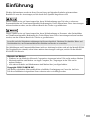 3
3
-
 4
4
-
 5
5
-
 6
6
-
 7
7
-
 8
8
-
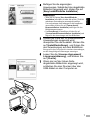 9
9
-
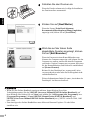 10
10
-
 11
11
-
 12
12
-
 13
13
-
 14
14
-
 15
15
-
 16
16
Canon PIXMA iP1200 Bedienungsanleitung
- Typ
- Bedienungsanleitung
- Dieses Handbuch eignet sich auch für
Verwandte Artikel
-
Canon PIXMA iP2850 Bedienungsanleitung
-
Canon PIXMA iP2850 Bedienungsanleitung
-
Canon PIXMA PRO-100S Bedienungsanleitung
-
Canon PIXMA iP8750 Bedienungsanleitung
-
Canon PIXMA MG3640S Bedienungsanleitung
-
Canon PIXMA MG3050 Windows Bedienungsanleitung
-
Canon PIXMA PRO-100S Bedienungsanleitung
-
Canon PIXMA iP8750 Bedienungsanleitung
-
Canon Pixma iX6800 series - Mac Bedienungsanleitung